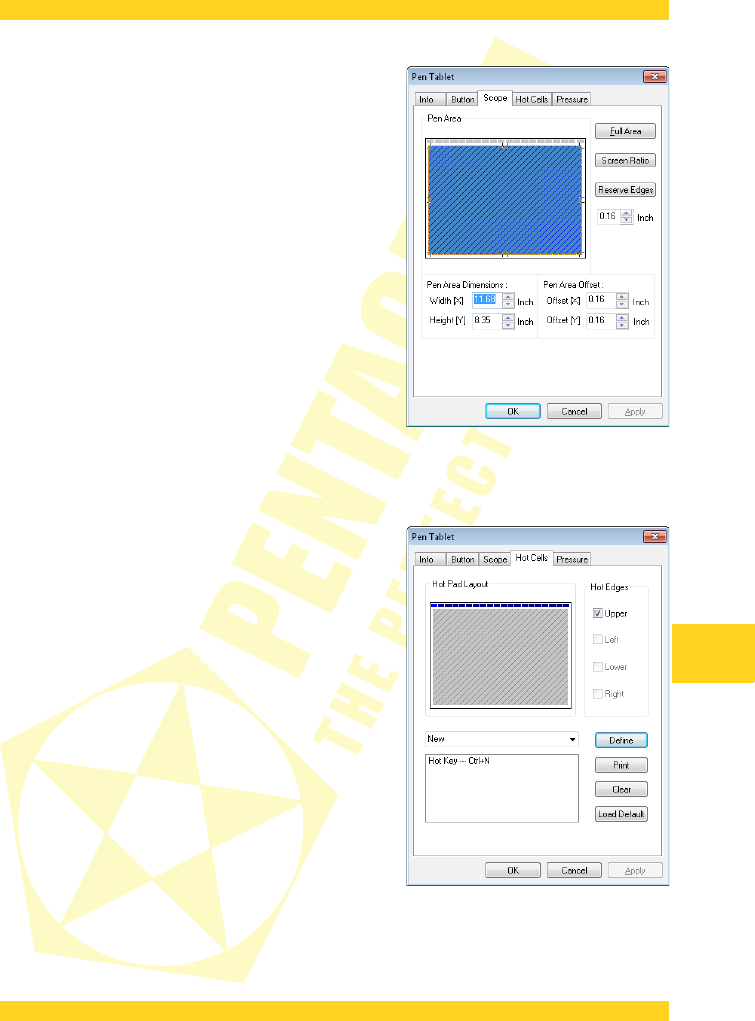PENTAGRAM Titan (P 2003)
Registerkarte Scope (Bereich)
In dieser Registerkarte ist die Konfiguration der
Einstellungen des Tablett-Arbeitsbereichs möglich.
Pen Area (Einstellungen des Arbeitsbereichs): Dieses
Feld repräsentiert den Tablett-Arbeitsbereich; sein
gestrichelter Teil bildet den aktiven Teil des
Arbeitsbereichs. Ein Anklicken und Ziehen des
gestrichelten Bereichs führt zu seiner Verschiebung. Ein
Verschieben eines der Punkte, der sich am Rand des
gestrichelten Bereichs befindet, führt zu einer
Veränderung seiner Fläche.
Full Area (Vollständiger Bereich): aktiviert den
vollständigen Tablett-Arbeitsbereich.
Screen Ratio (Bildverhältnis): verringert den aktuell
eingestellten aktiven Arbeitsbereich, damit er mit den
Bildproportionen vereinbar ist.
Reserve Edges (Ränder reservieren): aktiviert den
gesamten Tablett-Arbeitsbereich mit Ausnahme der im
folgenden Feld eingestellten Ränder.
Pen Area Dimensions (Abmessungen des Arbeitsbereichs): ermöglicht die Einstellung von
Breite (Width) und Höhe (Height) des aktiven Arbeitsbereichs.
Pen Area Offset (Offset des Arbeitsbereichs): Entfernung des aktiven Arbeitsbereichs zum
oberen (Offset (X)) und linken (Offset (Y)) Rand des Arbeitsbereichs.
Registerkarte Hot Cells (Funktionsfelder)
Diese Registerkarte ermöglicht es, den Funktionsfeldern
des Tabletts unterschiedliche Funktionen zuzuweisen.
Als Grundeinstellung werden meistens
Tastenkombinationen konfiguriert.
Hot Pad Layout (Lage der Felder): Übersicht über die
Funktionsfelder. Das aktuell ausgewählte Feld ist
hellblau markiert. Um das Feld zu editieren, kann man
dieses Feld in der Übersicht anklicken.
Hot Edges (Aktive Ränder): Die Deaktivierung der Option
Upper führt zu einer Abschaltung der Funktionsfelder.
Tastenliste: Ein Anklicken des Buttons mit dem Pfeil auf
der rechten Seite des Listenfeldes ermöglicht die
Auswahl des Funktionsfeldes, dessen Einstellungen
geändert werden sollen. In dieser Liste werden die
Bezeichnungen angezeigt, die diesen Feldern verliehen
werden. Um die Bezeichnung des ausgewählten Feldes
zu verändern, ist diese im Listenfeld einzugeben.
Aktionsfeld: zeigt die Aktion an, die nach der Berührung dieses Feldes mit der Stiftspitze
ausgeführt wird.
Define (Definieren): öffnet ein Fenster zur Konfiguration der Aktion, die nach der Berührung
dieses Feldes mit der Stiftspitze ausgeführt wird. Detaillierte Informationen über die
Konfiguration kann man im Teil Feldkonfiguration finden.
13